Google Chrome में क्रेडिट / डेबिट कार्ड और अन्य जानकारी कैसे जोड़ें
Android टिप्स और ट्रिक्स / / August 05, 2021
Google Chrome अधिकांश उपयोगकर्ताओं के लिए गो-टू ब्राउज़र है। और अगर आप एंड्रॉइड स्मार्टफोन का उपयोग कर रहे हैं तो इस बात की काफी संभावना है कि आपने Google क्रोम को अपने डिफ़ॉल्ट ब्राउज़र के रूप में सेट किया होगा। जब भी आप किसी वेबसाइट पर जाते हैं और अपनी जानकारी दर्ज करते हैं, तो Google अक्सर पूछता है कि उस जानकारी को ऑफ़लाइन या ऑनलाइन सहेजना है या नहीं। लेकिन कई बार ऐसा भी हो सकता है कि उन छोटे संकेतों से चूक हो जाए। हालाँकि, घबराने की ज़रूरत नहीं है क्योंकि आप Google क्रोम में मैन्युअल रूप से अपने क्रेडिट या डेबिट कार्ड की जानकारी आसानी से जोड़ सकते हैं। इस पोस्ट में, हम आपको Google Chrome में क्रेडिट / डेबिट कार्ड और अन्य जानकारी जोड़ने के बारे में जानकारी देंगे।
आप नीचे उल्लिखित गाइड का उपयोग करके अपने क्रेडिट या डेबिट कार्ड की जानकारी को संपादित या अपडेट भी कर सकते हैं। एक बार जब आप Google पे पर क्रेडिट या डेबिट कार्ड की जानकारी जोड़ लेते हैं तो यह स्वचालित रूप से आपके Google खाते में सिंक हो जाता है, जिससे ऑनलाइन लेनदेन करना आसान हो जाता है। वास्तव में, यह पोस्ट Google Chrome में स्थानीय रूप से भुगतान विधियों को जोड़ने में आपकी सहायता करेगी, जिसका अर्थ है कि आप उस जानकारी का उपयोग कर सकते हैं उस डिवाइस से जिस पर आपने जानकारी जोड़ी है और क्रेडिट / डेबिट कार्ड तक किसी अन्य डिवाइस की पहुंच नहीं होगी जानकारी। तो, बिना किसी और हलचल के, हम सीधे लेख में आते हैं:

विषय - सूची
-
1 Google Chrome में क्रेडिट / डेबिट कार्ड और अन्य जानकारी कैसे जोड़ें
- 1.1 Google पे से डेटा सिंक करें
- 1.2 स्थानीय रूप से क्रेडिट / डेबिट कार्ड की जानकारी सहेजें
- 1.3 कार्ड की जानकारी संपादित करें / हटाएं
Google Chrome में क्रेडिट / डेबिट कार्ड और अन्य जानकारी कैसे जोड़ें
नीचे कुछ चरण दिए गए हैं जिनके द्वारा आप Google Chrome में अपने सभी क्रेडिट या डेबिट कार्ड की जानकारी जोड़ सकते हैं, संपादित कर सकते हैं।
Google पे से डेटा सिंक करें
- की ओर जाना Google भुगतान केंद्र वेब पोर्टल अपने डेस्कटॉप, Android या iOS डिवाइस पर Google Chrome का उपयोग करना।
- पर नेविगेट करें भुगतान के तरीके टैब।
- पर क्लिक करें भुगतान विधि जोड़ें विकल्प।

- उस अनुभाग में अपना क्रेडिट / डेबिट कार्ड की जानकारी दर्ज करें और एक बार जब आप हिट कर लें तो सहेजें।
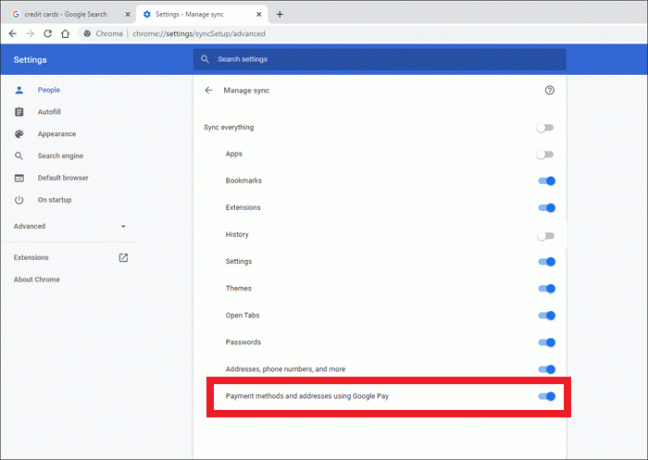
सहेजी गई जानकारी को आपके सभी डिवाइसों में प्रदर्शित किया जाएगा, जिन्हें आपके Google खाते से जोड़ा गया है, जहाँ भी आपको क्रेडिट या डेबिट कार्ड के विवरण को भरना आवश्यक है। सुनिश्चित करें कि आपने सक्षम किया हैGoogle पे का उपयोग करके भुगतान के तरीके और पते“.
स्थानीय रूप से क्रेडिट / डेबिट कार्ड की जानकारी सहेजें
- के लिए जाओ भुगतान विधि Google Chrome में समायोजन.
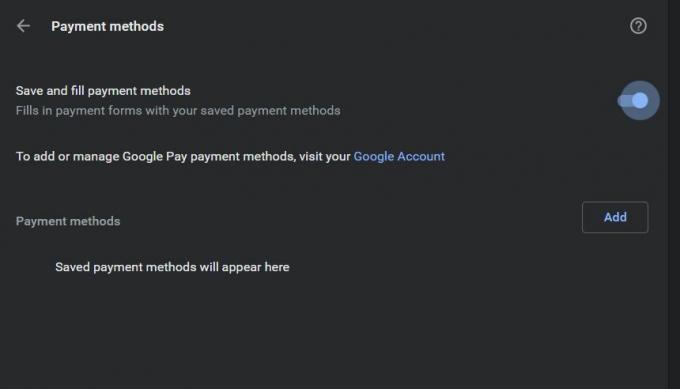
- अब, क्लिक करें जोड़ना विकल्प।
- अपना भुगतान विवरण दर्ज करें और फिर टैप करें सहेजें.
जब भी साइट खरीदारी या अन्य गतिविधियों के लिए क्रेडिट कार्ड की जानकारी दर्ज करने की मांग करती है, तो यह आपको आपकी क्रेडिट कार्ड की जानकारी दिखाएगा। विशेष रूप से, अन्य विकल्प भी दिखाए जाएंगे जो आपने Google पे पर सहेजे हैं।
हालाँकि, यदि आप iOS पर हैं, तो Google Chrome आपके क्रेडिट या डेबिट कार्ड की जानकारी को स्थानीय स्तर पर सहेजने का विकल्प नहीं देता है। इस समस्या के समाधान के रूप में, आप शीर्ष पर जाकर Chrome सिंक को बंद कर सकते हैं Chrome सेटिंग> सिंक और Google सेवाएँ> अपना Chrome डेटा सिंक करें, और अपने कार्ड के विवरण भरें। तब आप इस जानकारी को सहेजने के लिए टैप कर सकते हैं जब संकेत दिया जाए कि वेब ब्राउज़र को स्थानीय रूप से जानकारी को बचाने के लिए मजबूर करेगा।
कार्ड की जानकारी संपादित करें / हटाएं
Google पे के लिए
- की ओर जाना Google भुगतान केंद्र.
- बस एडिट पर टैप करें या जरूरतमंदों को हटाने के लिए निकालें।
स्थानीय रूप से संग्रहीत कार्ड के लिए
- अपने Google Chrome पर सेटिंग पर जाएं।
- भुगतान विधियों के अनुभाग के प्रमुख।
- आप देखेंगे कि स्थानीय रूप से कार्ड का विवरण नहीं होगा Google पे टैग।
- तीन-डॉट आइकन पर टैप करें और फिर आवश्यक परिवर्तन करने के लिए संपादन या निकालें पर क्लिक करें।
जब आप एक ही जानकारी को बार-बार विभिन्न वेबसाइटों पर भरना चाहते हैं, तो Google ऑटोफिल काफी काम आ सकता है। हालाँकि, ध्यान दें कि यह बहुत खतरनाक भी हो सकता है अगर किसी और को आपके डिवाइस का हाथ मिल जाए। इसलिए, आपको हमेशा जाँचते रहना चाहिए कि कौन सी जानकारी को सहेजना है और क्या आवश्यक नहीं है।
तो, इस पोस्ट में यह मेरी तरफ से है। मुझे उम्मीद है कि आप लोगों को यह पोस्ट पसंद आई होगी और Google Chrome या Google पैट पर अपने क्रेडिट या डेबिट कार्ड की जानकारी को सहेजने, संपादित करने, हटाने में सक्षम थे। यदि आप इस पोस्ट को पसंद करते हैं या नीचे दिए गए चरणों का पालन करते हुए किसी भी मुद्दे पर आते हैं, तो हमें नीचे टिप्पणी में बताएं। अगली पोस्ट तक... चीयर्स!
सिक्स सिग्मा और गूगल सर्टिफाइड डिजिटल मार्केटर जिसने टॉप एमएनसी के लिए विश्लेषक के रूप में काम किया। एक प्रौद्योगिकी और ऑटोमोबाइल उत्साही जो लिखना पसंद करता है, गिटार बजाता है, यात्रा करता है, अपनी बाइक की सवारी करता है, और आराम करता है। उद्यमी और ब्लॉगर।



